win10Windows安全警报怎么关闭 win10关闭Windows安全警报的方法介绍
更新时间:2024-04-09 14:51:00作者:mei
win10系统开机文件或软件时总弹出一些Windows安全警报的提示,影响工作效率,即使点击关闭了,但事下次运行时仍会弹出相同的安全报警,有什么办法彻底关闭?本文小编讲解win10关闭Windows安全警报的方法步骤。
推荐:win10 32位系统
第一种方法:
1、首先,在电脑桌面上右键点击左下角的开始菜单按钮,在弹出菜单中依次点击开始/Windows系统 /控制面板菜单项;
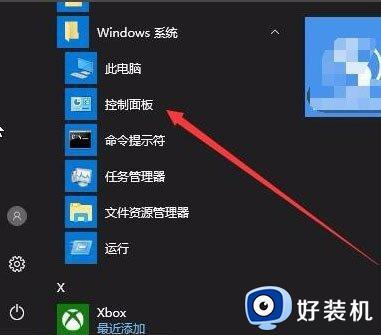
2、然后,在点击窗口中的Windows Defender防火墙图标;
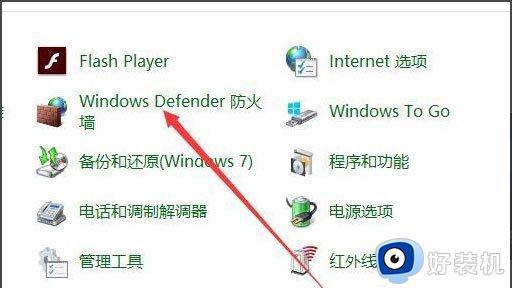
3、在打开的窗口中,在点击左侧边栏的更改通知设置菜单项;
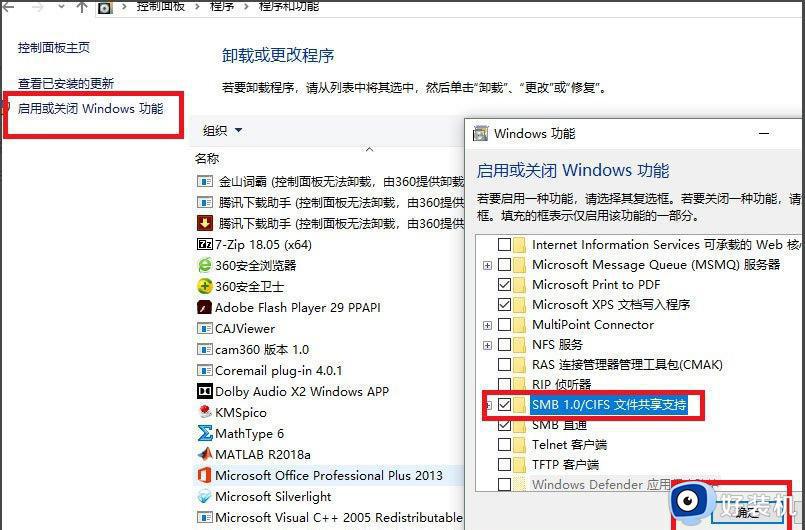
4、在右侧的窗口中找到Windows Defender防火墙阻止新应用时通知我一项,最后再把其前面的勾选去掉即可。
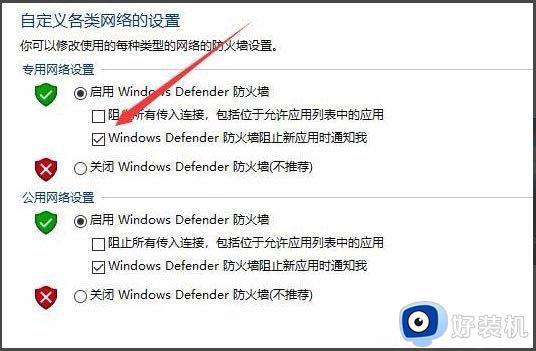
第二种方法(如果上面的方法效果还不太理想)
1、首先,在电脑桌面右键点击左下角的开始按钮,在弹出菜单中选择运行菜单项;
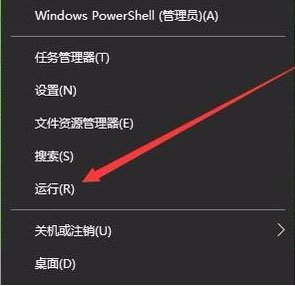
2、然后,在打开的运行窗口中,输入命令services.msc,在点击确定按钮;
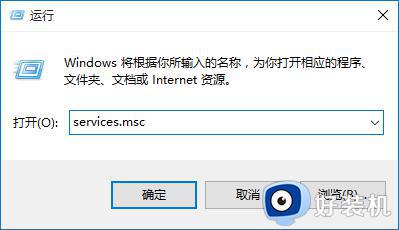
3、在打开的服务窗口中,找到Security Center服务项,在弹出菜单中选择属性菜单项;
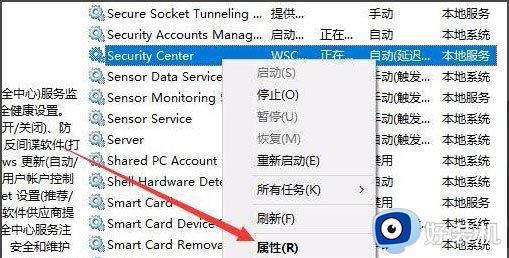
4、在打开的服务项属性窗口中,点击停止按钮,停止该服务的运行;
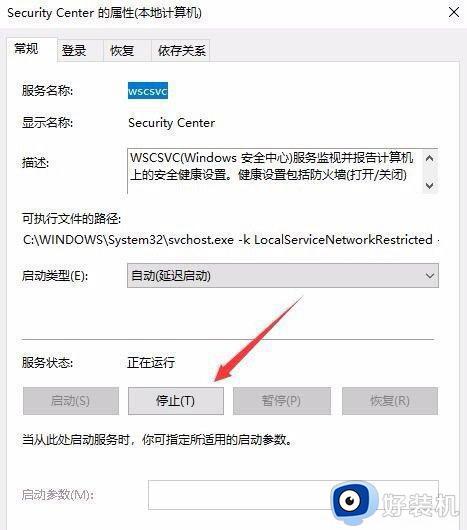
5、再点击启动类型菜单项,在弹出的下拉菜单中选择禁用菜单项,最后点击确定按钮即可,这样以后就不会再有安全警告的提示窗口了。

本文内容详解win10关闭Windows安全警报的方法,频繁弹出Windows安全警报窗口会影响操作,如果想要取消关闭,参考本文步骤进行解决。
win10Windows安全警报怎么关闭 win10关闭Windows安全警报的方法介绍相关教程
- win10系统安全警告怎么关闭 win10安全中心警告怎么关闭掉
- win10安全中心警报怎么关闭 win10安全中心警报的关掉方法
- win10安全警报怎么关闭 win10怎么关闭安全警报
- win10安全警报怎么禁止 win10老是弹出安全警报如何解决
- win10电脑出现安全警报怎么弄 win10电脑安全警告怎么解除
- win10文件安全警告怎么关闭 win10电脑打开文件安全警告怎么取消
- win10打开压缩文件安全警告怎么解除 win10打开压缩文件提示安全警告怎么关闭
- win10关闭防火墙后如何关闭通知 win10关闭防火墙和后总是弹出通知的解决方法
- win10windows安全中心怎么关闭右下角图标 win10右下角的windows安全中心如何关闭
- win10弹出windows错误报告怎么关闭 win10永久关闭windows错误报告的方法
- win10拼音打字没有预选框怎么办 win10微软拼音打字没有选字框修复方法
- win10你的电脑不能投影到其他屏幕怎么回事 win10电脑提示你的电脑不能投影到其他屏幕如何处理
- win10任务栏没反应怎么办 win10任务栏无响应如何修复
- win10频繁断网重启才能连上怎么回事?win10老是断网需重启如何解决
- win10批量卸载字体的步骤 win10如何批量卸载字体
- win10配置在哪里看 win10配置怎么看
win10教程推荐
- 1 win10亮度调节失效怎么办 win10亮度调节没有反应处理方法
- 2 win10屏幕分辨率被锁定了怎么解除 win10电脑屏幕分辨率被锁定解决方法
- 3 win10怎么看电脑配置和型号 电脑windows10在哪里看配置
- 4 win10内存16g可用8g怎么办 win10内存16g显示只有8g可用完美解决方法
- 5 win10的ipv4怎么设置地址 win10如何设置ipv4地址
- 6 苹果电脑双系统win10启动不了怎么办 苹果双系统进不去win10系统处理方法
- 7 win10更换系统盘如何设置 win10电脑怎么更换系统盘
- 8 win10输入法没了语言栏也消失了怎么回事 win10输入法语言栏不见了如何解决
- 9 win10资源管理器卡死无响应怎么办 win10资源管理器未响应死机处理方法
- 10 win10没有自带游戏怎么办 win10系统自带游戏隐藏了的解决办法
